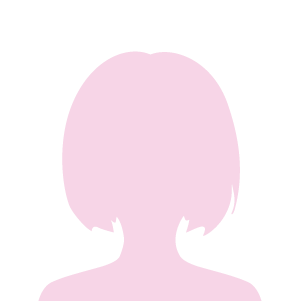Excelで作業していると、「数式が正しく反映されない!」ようなトラブルに直面した時、どう対処すればよいのでしょうか?
この記事では、Excelで数式が反映されない原因と解決策をご紹介します。
数式が反映されない原因とは?

Excelで数式が正しく反映されない原因はさまざまです。
数式の入力ミスから表示形式など、いくつかのポイントをチェックすることで、問題を特定し解決することができます。
以下に、数式が反映されない主な原因とその確認方法を紹介します。
数式入力の基本を再確認
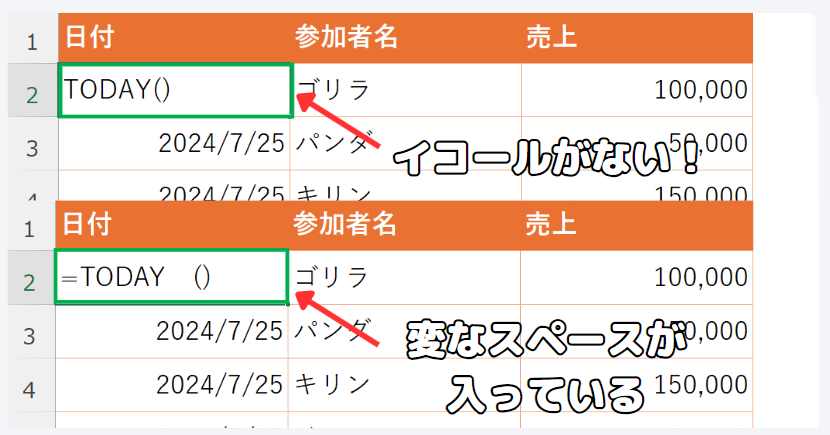
数式が反映されない原因の一つに、数式の入力ミスが考えられます。
例えば、イコール(=)を入力し忘れる、スペースが含まれている、または数式の構文が正しくない場合です。
まずは数式を再確認し、正しい入力が行われているか確認しましょう。
数式が挿入されているセルの表示形式
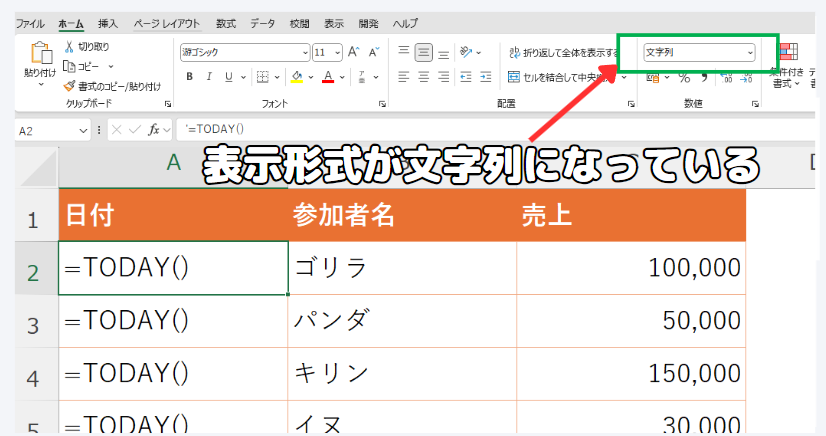
数式がセルにそのまま表示される場合、セルの表示形式が「文字列」になっている可能性があります。
セルの表示形式を「標準」または「数値」に変更することで、数式が正しく反映されるようになります。
セルを選択し、[Ctrl+1]を押して、[表示形式]→[標準]または[数値]に変更しましょう!
セルの参照先をチェックする
この記事を読んでいる方は、数式は正しいのに結果がエラーになると悩んでいる方もいると思います。
その場合は、参照先のセルが正しく設定されていない可能性が高いと思います。
数式内のセル参照が正しいか、参照先のセルに値が入力されているかを確認してください。
数式が文字列として認識されている場合の対処法
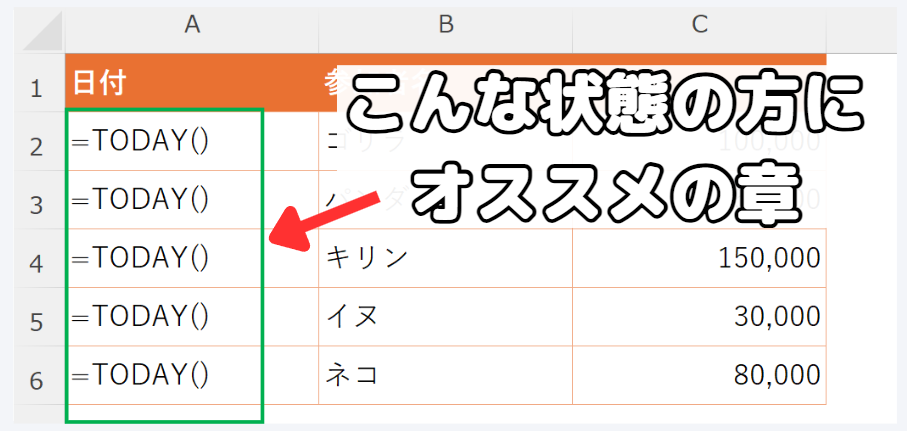
数式が文字列として認識されていると、計算が行われずセルに数式そのものが表示されます。
この場合の対処法をご紹介します。
セルの書式設定を変更する方法
セルの表示形式が「文字列」になっている場合、数式が計算されません。
解決法はセルを選択し、[Ctrl+1]を押して、[表示形式]→[標準]に変更します。
その後、数式を再入力をします。
または、F2キーで編集モードにしてEnterキーを押す。
計算の自動更新がオフになっている場合の解決策

Excelの設定で計算の自動更新がオフになっていると、数式が入力されても自動で計算が行われません。
自動更新がオフになっていると数式は自動的に再計算されず、セルに新しいデータを入力しても数式の結果が更新されません。
これにより、最新のデータが反映されない状況になります。
計算結果に反映されない場合の対処法
自動計算がオフになっている場合は、「数式タブ」→「計算方法の設定」→「自動」へ変更しましょう!
上記を行うことで自動計算をオンにすることができます。
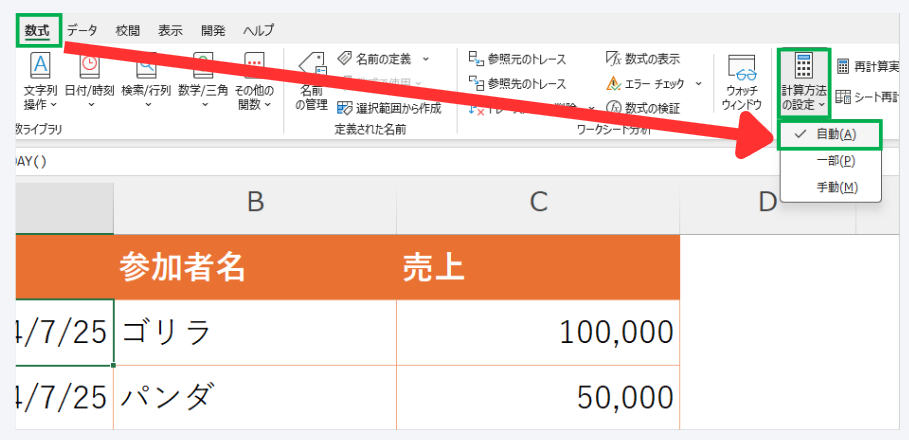
計算方法が手動になっている場合は、数値を入れ替えた後に自分で更新をしないといけないので、基本的には自動で設定しておきましょう!
数式が反映されない時に試すこと3選

数式が反映されない時に試してほしい簡単なキー操作を紹介します。
これらの操作を行うことで、多くの場合、数式の問題が解消されます。
F2キーで数式を再編集
セルを選択してF2キーを押すと、セルが編集モードになります。
この状態でEnterキーを押すことで、数式が再度計算され、反映されることがあります。
数式が正しい場合、再編集することで問題が解決することがあります。
Ctrl + Shift + Enterで配列数式を入力
特定の数式、特に配列数式を使用している場合は、Ctrl + Shift + Enterキーを押すことで正しく反映されることがあります。
これにより、数式が配列数式として認識され、計算が実行されます。
配列数式はMicrosoftさんが詳しく解説していますので、引用させていただきます。
配列数式は、配列内の 1 つ以上の項目に対して複数の計算を実行できる数式です。 配列は、値の行または列、または値の行と列の組み合わせと考えることができます。 配列数式は、複数の結果または 1 つの結果を返すことができます。
引用元:Microsoft
引用元URL:こちらをクリック
Alt + Enterでセル内で改行しながら数式を確認
Alt + Enterキーを使用してセル内で改行しながら数式を確認すると、数式の構造が分かりやすくなります。
ただし、数式が複雑な場合のみでいいと思います。
この操作により、入力ミスや構文エラーを特定しやすくなり、問題の解決に繋がります。
まとめ
Excelで数式が反映されない原因は、入力ミス、セルの表示形式、設定の問題などが考えられます。
まず、数式が正しく入力されているかを確認し、セルの表示形式が「標準」や「数値」になっているかをチェックしましょう。
また、計算の自動更新がオフになっている場合は設定を「自動」に変更し、手動で再計算を試してみてください。
さらに、簡単なキー操作(F2で再編集、Ctrl + Shift + Enterで配列数式、Alt + Enterで改行しながら確認)も効果的です。
これらの対策を試すことで、大半の数式が反映されない問題が解決します。
どれも簡単に実行できる方法なので、Excelの数式が反映されないときにぜひ参考にしてみてください。